Acesse o Tutorial em Vídeo ou acompanhe o passo a passo abaixo.
Passo 1
Ao logar seu usuário, acesse o menu Atendimentos.
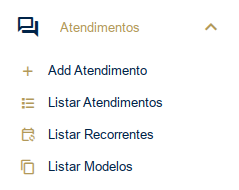
Passo 2
Ao clicar em Listar Recorrentes, abrirá a tela abaixo. Clique no botão azul Add Atendimento Recorrente.
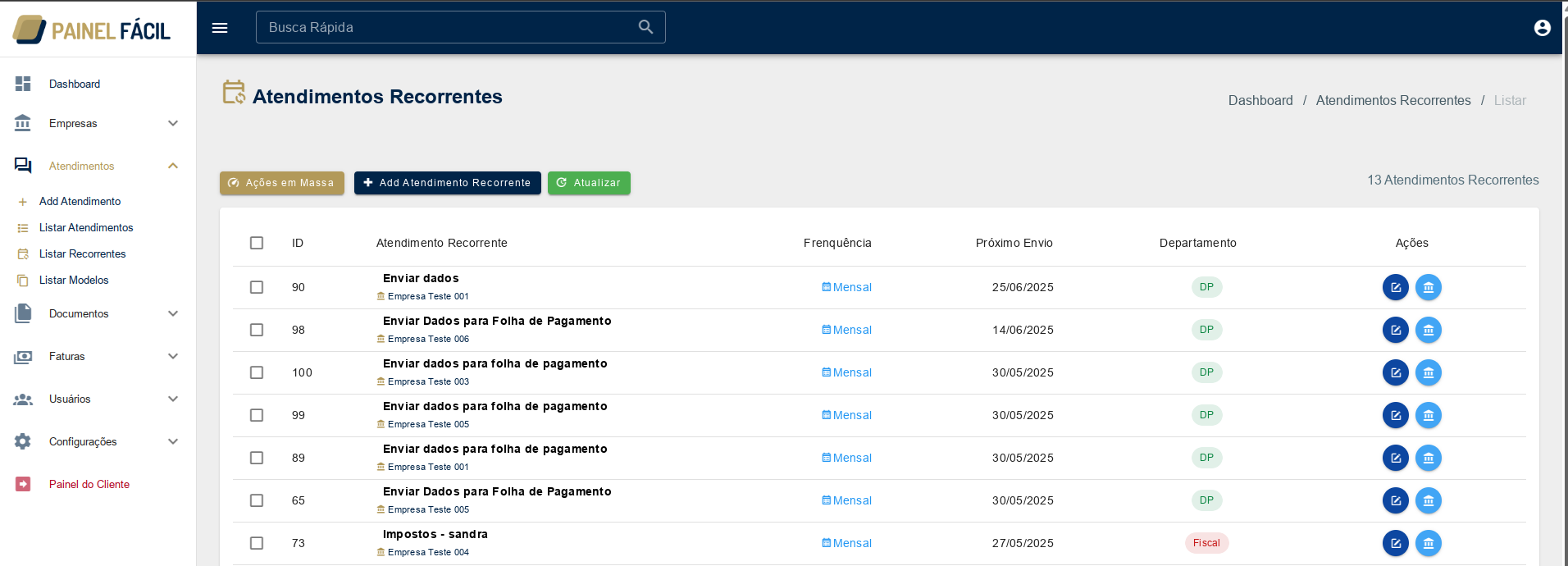
Passo 3
No campo Próxima Recorrência, informe a data de início da recorrência e a frequência de envio.
Por exemplo: se você definir a data como 20/05/2025 e a frequência como mensal, o cliente receberá esse atendimento todo dia 20 de cada mês.
Na última coluna Repetir Até, você pode definir a data limite para que o atendimento recorrente seja gerado automaticamente. Por exemplo, ao preencher com 20/12/2025, os atendimentos serão criados de forma automática até essa data. Se não quiser definir um prazo final, basta deixar o campo Repetir Até como está.
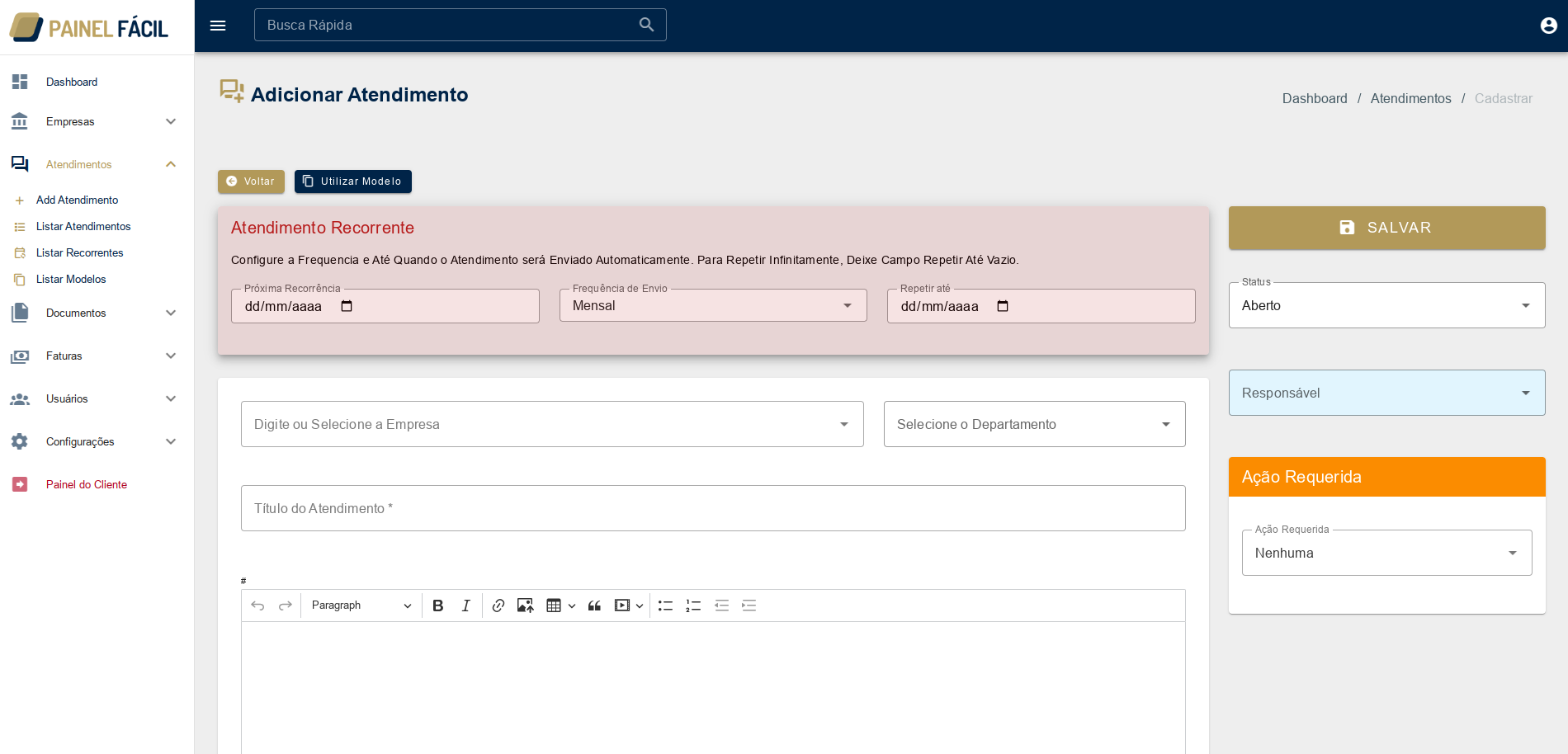
Passo 4
O próximo passo será colocar a empresa, departamento
Nenhuma – Ao selecionar o item Nenhuma, o cliente será apenas notificado.
Resposta Requerida – Ao selecionar o item Resposta Requerida, o cliente será notificado até ele responder e anexar documentos (caso seja requerido) neste atendimento. Você pode indicar o número de anexos que o cliente precisará enviar.
Assinatura Requerida – Ao Selecionar Assinatura Requerida, o cliente será notificado até ele marcar este atendimento como lido.
Após preencher todas as informações, clique no botão Salvar.
Veja também:
Como criar Atendimentos
